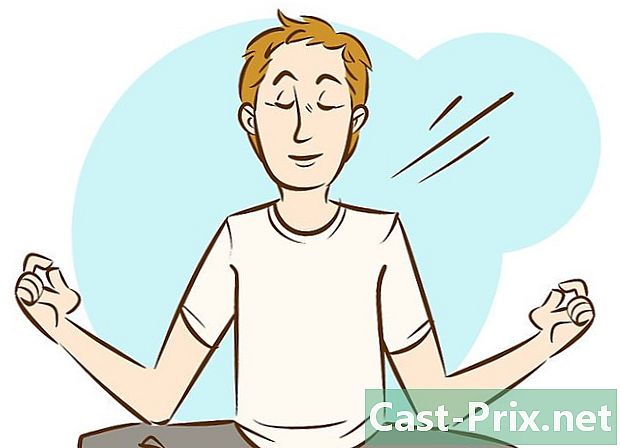Како да се повежете на бежичну интернет везу
Аутор:
John Stephens
Датум Стварања:
1 Јануар 2021
Ажурирати Датум:
1 Јули 2024

Садржај
- фазе
- 1. метод Повежите свој иПхоне или иПад на бежичну мрежу
- 2. начин Повежите свој Андроид на бежичну мрежу
- 3. метод Повежите Виндовс рачунар на бежичну мрежу
- Метод 4 Повежите свој Мац са бежичном мрежом
Повезивање с бежичном Интернет мрежом може бити корисно ако желите остати повезани, али немате приступ жичној мрежи или немате мобилни план података. Можете да се повежете на бежичну мрежу на иПхоне-у, Андроид-у, Виндовс рачунару или Мац-у.
фазе
1. метод Повежите свој иПхоне или иПад на бежичну мрежу
-

Притисните podešavanja
. Апликација Подешавања налази се на почетном екрану.- Ови кораци се односе и на иПод тоуцх.
-

Притисните Ви-Фи,. Ова опција се налази на врху странице са подешавањима. -

Померите прекидач Ви-Фи, у положају ОН
. Ако је прекидач поред Ви-Фи, је већ зелено, можете прескочити овај корак. -

Тапните на име мреже. Поднаслов Изаберите мрежувидећете име омиљене бежичне мреже. Тапните да бисте повезали свој уређај. -

Унесите лозинку. Ако користите кућну мрежу и још увек немате лозинку, обично ћете је наћи испод или иза рутера.- Ако веза не захтева лозинку, морате само да додирнете мрежно име да бисте се аутоматски пријавили.
-

одабрати срести. Ова опција се налази у горњем десном углу екрана и све док унесете исправну лозинку омогућава вам да се повежете на мрежу.
2. начин Повежите свој Андроид на бежичну мрежу
-

Померите екран према доле. Отвориће се мени за брзе поставке. -

Дуго притискање
. Ова икона се обично налази у горњем левом делу менија и омогућава вам да отворите Ви-Фи подешавања вашег Андроид-а. -

Померите прекидач Ви-Фи, у положају ОН
. Ово ће укључити Ви-Фи.- Ако је прекидач већ у положају ОН, овај корак можете прескочити.
-

Изаберите мрежу. Потражите име Ви-Фи мреже на коју се желите повезати. -

Унесите лозинку ако је потребно. У случају кућне мреже на коју се још нисте повезали, потражите лозинку испод или на стражњој страни рутера.- Ако мрежа није заштићена лозинком, додирните њено име за аутоматску пријаву.
-

Притисните Пријава. Ова опција се налази у доњем десном углу екрана. Ако је лозинка коју сте унели тачна, ваш Андроид ће се повезати на мрежу.
3. метод Повежите Виндовс рачунар на бежичну мрежу
-

Кликните на
. Ова икона се налази у доњем десном углу траке задатака. Ако нисте повезани ни на једну мрежу, видећете а * изнад иконе. Можда ћете морати прво да кликнете ^ да га прикажете.- Ако користите Виндовс 7 рачунар, икона Ви-Фи-ја ће изгледати као неколико трака.
- Ако користите рачунар са оперативним системом Виндовс 8, прво ставите миш у горњи десни угао екрана и изаберите podešavanja.
-

Изаберите мрежу. Кликните на име мреже чију лозинку познајете и на којој имате дозволу за повезивање. -

Кликните на пријавите се. Ова опција се налази у доњем десном углу мреже.- Можете и да означите опцију Аутоматска веза да бисте повезали рачунар са овом мрежом кад год је у близини.
-

Унесите мрежну лозинку. Ако користите кућну мрежу, потражите лозинку за Ви-Фи испод или на стражњој страни рутера.- У случају да мрежа није заштићена лозинком, морат ћете само кликнути пријавите се да се аутоматски пријавите.
-

Кликните на следећи. opcija следећи налази се у доњем левом делу мрежног прозора. Кликните на њу да бисте повезали рачунар са мрежом (ако је унесена лозинка тачна).
Метод 4 Повежите свој Мац са бежичном мрежом
-

Кликните на
. Ова опција се налази у горњем десном углу траке са менијима у врху екрана. Ако ваш рачунар није повезан са бежичном мрежом, ова икона ће се појавити шупље
. -

Изаберите мрежу. Кликните на мрежно име да бисте отворили конусни прозор са захтевом за лозинку. -

Унесите мрежну лозинку. Ако се повезујете на кућну мрежу и још не знате лозинку, потражите лозинку за Ви-Фи испод или на полеђини рутера.- Ако није потребна лозинка, аутоматски ћете се пријавити након клика на мрежно име.
-

Кликните на срести. Ова опција је на дну прозора цонуелле. Ако сте унели исправну лозинку, ваш Мац ће бити повезан на мрежу.